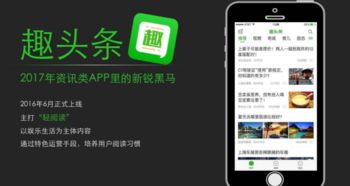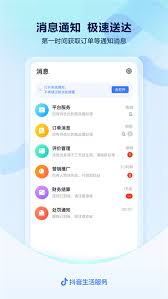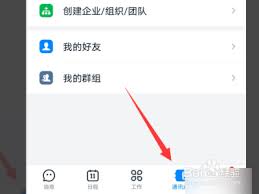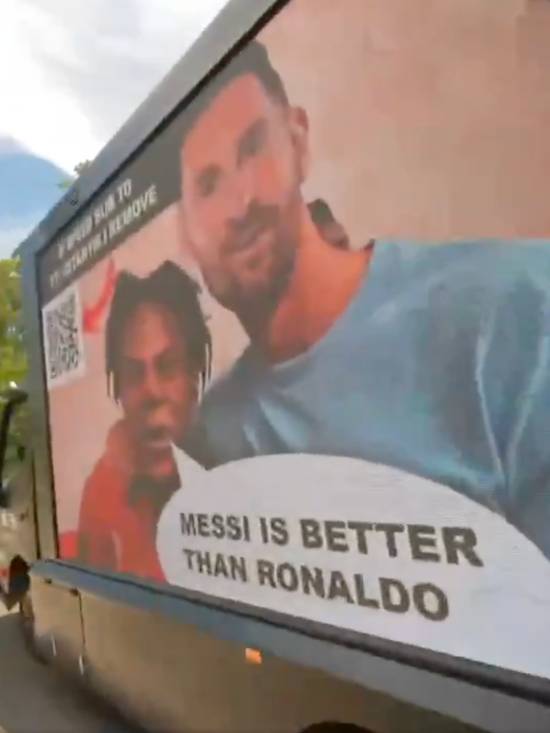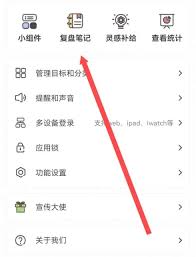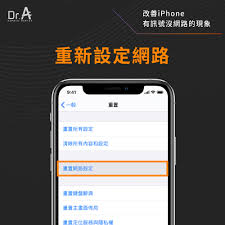uc浏览器作为一款功能强大的移动浏览器,凭借其稳定性和安全性,吸引了全球6亿用户。在日常使用中,用户经常会遇到需要将文件保存到网盘的需求,无论是为了备份、分享还是随时访问,uc浏览器都提供了便捷的解决方案。以下是详细的步骤介绍,帮助用户轻松将文件保存到网盘。
方法一:通过下载管理保存文件到网盘
1. 打开uc浏览器并找到文件:
首先,启动uc浏览器,在浏览器中找到你想要保存的文件链接。这可以是任何网页上的文件,比如文档、图片或视频。
2. 点击下载:
点击文件链接后,uc浏览器会自动弹出下载确认窗口。确认下载并点击下载按钮,等待文件下载完成。
3. 进入下载管理:
在uc浏览器主界面,点击底部菜单或通过侧边栏找到“下载管理”选项。点击进入下载管理界面,在这里你可以看到所有已下载的文件列表。
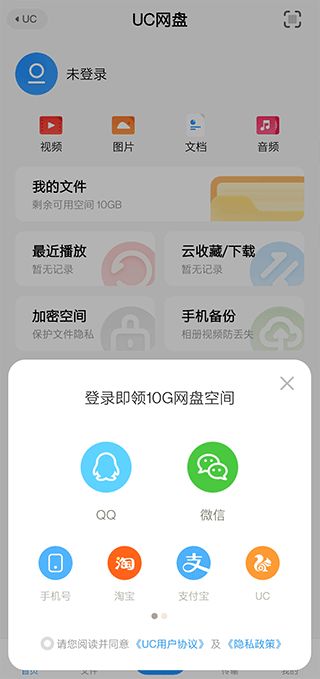
4. 选择文件并分享到网盘:
在下载管理界面中,找到你刚才下载的文件。点击文件右侧的分享按钮(通常以三点或其他图标形式呈现),在弹出的分享选项中选择你要使用的云盘服务,如百度企业网盘。
5. 登录并保存文件:
如果是第一次使用云盘服务保存文件,需要先登录你的云盘账号。登录后,系统会提示你选择保存文件的位置。选择云盘中的目标文件夹并确认保存。
方法二:通过uc网盘直接保存文件
1. 打开uc浏览器或uc网盘app:
启动uc浏览器或uc网盘app,在浏览器中找到你想要保存的文件。
2. 点击保存至网盘:
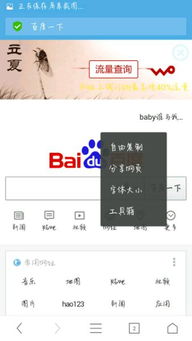
点击文件旁边的“保存至网盘”选项。有些情况下,你可能会看到一个“打开app并保存”的选项,选择它将会打开uc网盘app并自动保存文件。
3. 查找文件:
需要注意的是,在某些情况下,uc网盘可能会隐藏已保存的文件,以避免用户误操作删除。如果文件没有立即显示,你可以回到uc网盘的主界面,通过综合排序或手动查找来找到你的文件。
方法三:通过添加磁力链接转存文件
1. 打开uc浏览器网盘:
在uc浏览器中,点击下方网盘图标进入uc网盘界面。
2. 点击添加磁力链接:
在网盘界面,点击右下方的加号图标,选择“添加磁力链接”。
3. 输入磁力链接并转存:
输入你想要转存的文件的磁力链接,选择文件后点击转存按钮。
通过以上三种方法,用户可以轻松地将文件从uc浏览器保存到网盘。无论是通过下载管理分享到云盘,还是直接通过uc网盘保存,或是通过添加磁力链接转存,uc浏览器都提供了便捷的解决方案。选择适合你需求的方法,享受更加高效的文件管理体验吧!